一站式维修服务
 400-681-8885
400-681-8885-

极速服务
快速服务 极速响应 -

价格透明
先报价在维修 修好在付费 -

服务保障
专业标准服务流程 -

售后保障
完善的售后服务保障

营业时间:09:00-19:30
一站式维修服务
 400-681-8885
400-681-8885
极速服务
快速服务 极速响应
价格透明
先报价在维修 修好在付费
服务保障
专业标准服务流程
售后保障
完善的售后服务保障发布时间:2024-06-17
品牌:戴尔
型号:戴尔E5250
故障:显示屏不亮维修
维修过程:1、戴尔dell电脑无论是硬件还是软件方面的问题,都能在官网上找到技术支持和服务,使用户无后顾之忧。下面我们来说说戴尔E5250显示屏不亮,客户一早就拿过来了。
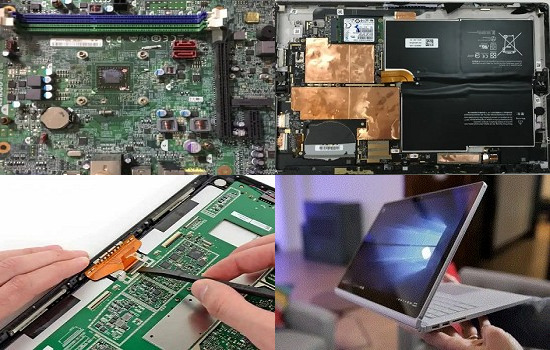
2、接到机子插电没反应,一顿狂拆,目测IO进水,直接拷板,腐蚀的地方重新加焊,接电,故障一样,看来要下功夫维修了。
3、测量发现不接电池单独用电源CPU供电没出,测量发现CPU供电芯片供电脚分压1.5V,查看图纸发现正常应该是1.2V,然后换电阻解决。
4、DD_ON转DD_ON#,PQ23的位置,测试下用镊子把S极对地短接,直接亮机,把PQ23换了。
5、不错,不忘我这么辛苦。
1、主板供电芯片虚焊或者老化,屏线松动或者主板给屏幕供电电路短路。

2、检查电源:检查笔记本电脑的电源线是否插好,如果插好了还是无法启动,可以尝试更换电源线或电源适配器。
3、如果无法进入BIOS设置界面,就尝试清除CMOS来恢复出厂设置。具体操作是打开机箱后盖,找到主板上的CMOS跳线或者按钮,按照说明进行短接或者按压操作。
4、硬件松动例如是内存或者显卡松动,尤其是内存几率最大,将其重新插拔试试。
5、电脑开机后,显示器的电源指示灯工作正常,电脑可以加电但无法启动。解决电脑无法启动的问题,推荐使用替换法解决。所谓替换法,将工作正常的`硬件,替换到有故障的机器中,如果能够正常启动,则可以判断出哪一硬件出现了故障。

6、笔记本电脑开不了机的原因有很多,我们在排查过程中千万不能烦躁,在检查过程中一定要细心,再细心,假如自己对电脑不太懂的话,千万不要瞎修,以免造成更大的损坏,的解决办法就是及时找专业人员维修。
总结:戴尔dell笔记本电脑出现问题,可以尝试按照上面的方法解决一下,如果不能解决,可以直接在电脑医平台报修,全国服务,全国寄修,我们客服会第一时间联系您,本地客户直接到店/闪送,外地客户邮寄成都总部,十三年维修经验,专注,专业。
维修最新资讯

戴尔5420电脑黑屏打不开分析,戴尔指示灯不亮解决
戴尔5420电脑黑屏打不开分析,戴尔指示灯不亮解决 , 提供戴尔笔记本电脑蓝屏黑屏无法开机等相关维修服务,为大家提供戴尔400客服电话以及附近笔记本专修店在哪里,专业修理电脑价目表等相关问题,现场维修,立等可取。
dell笔记本电脑掉电频繁?是电池问题还是硬件故障?
戴尔笔记本电脑掉电频繁?电池问题还是硬件故障? 作为资深电脑维修师傅,我经常遇到用户反映戴尔笔记本电脑掉电频繁的问题。很多人会疑惑:这是电池问题还是硬件故障?今天,我来为大家详细分析一下,帮助
重庆戴尔外星人笔记本售后维修点-戴尔笔记本运行缓慢原因
《重庆戴尔外星人笔记本售后维修点-戴尔笔记本运行缓慢原因》 在重庆,戴尔外星人笔记本因强劲性能广受关注,但仍会遇到运行缓慢的问题,常见原因包括后台程序占用过高、磁盘健康状况、散热不良、驱动冲突
台州lenovo笔记本售后维修网点查询-lenovo笔记本键盘错乱解决办法
《台州lenovo笔记本售后维修网点查询-lenovo笔记本键盘错乱解决办法》 台州的朋友们,当Lenovo笔记本出现键盘乱输入、按键失灵时,往哪儿修理最靠谱?市场上售后点鱼龙混杂,私人店不易
戴尔外星人笔记本插入 U 盘后无反应排查指南来了,不看你一定后悔!
戴尔外星人笔记本插入U盘无反应?别急,这份排查指南来帮你! 你是不是遇到过这样的情况:戴尔外星人笔记本插入U盘后,U盘完全无反应,既不显示弹窗,也不出现在“此电脑”中?别担心,这篇文章将为你提
北京戴尔笔记本维修-戴尔电脑无法正常开机如何处理
北京戴尔笔记本维修:戴尔电脑无法正常开机如何处理? 在日常使用中,戴尔电脑无法正常开机的问题可能会让用户感到困扰。作为资深电脑维修师傅,我将为大家详细分析这一问题的常见原因及解决方法,帮助您快
联想拯救者Y7000进电脑系统就死机是什么原因
联想拯救者Y7000进电脑系统就死机是什么原因。电脑出现进入电脑系统就死机的情况是什么原因导致的?我们在遇到这种情况的时候,又该如何进行解决呐?接下来,小编就为大家来简单的介绍一下吧。 1.计算机死
联系电话
官方联系电话400-681-8885
